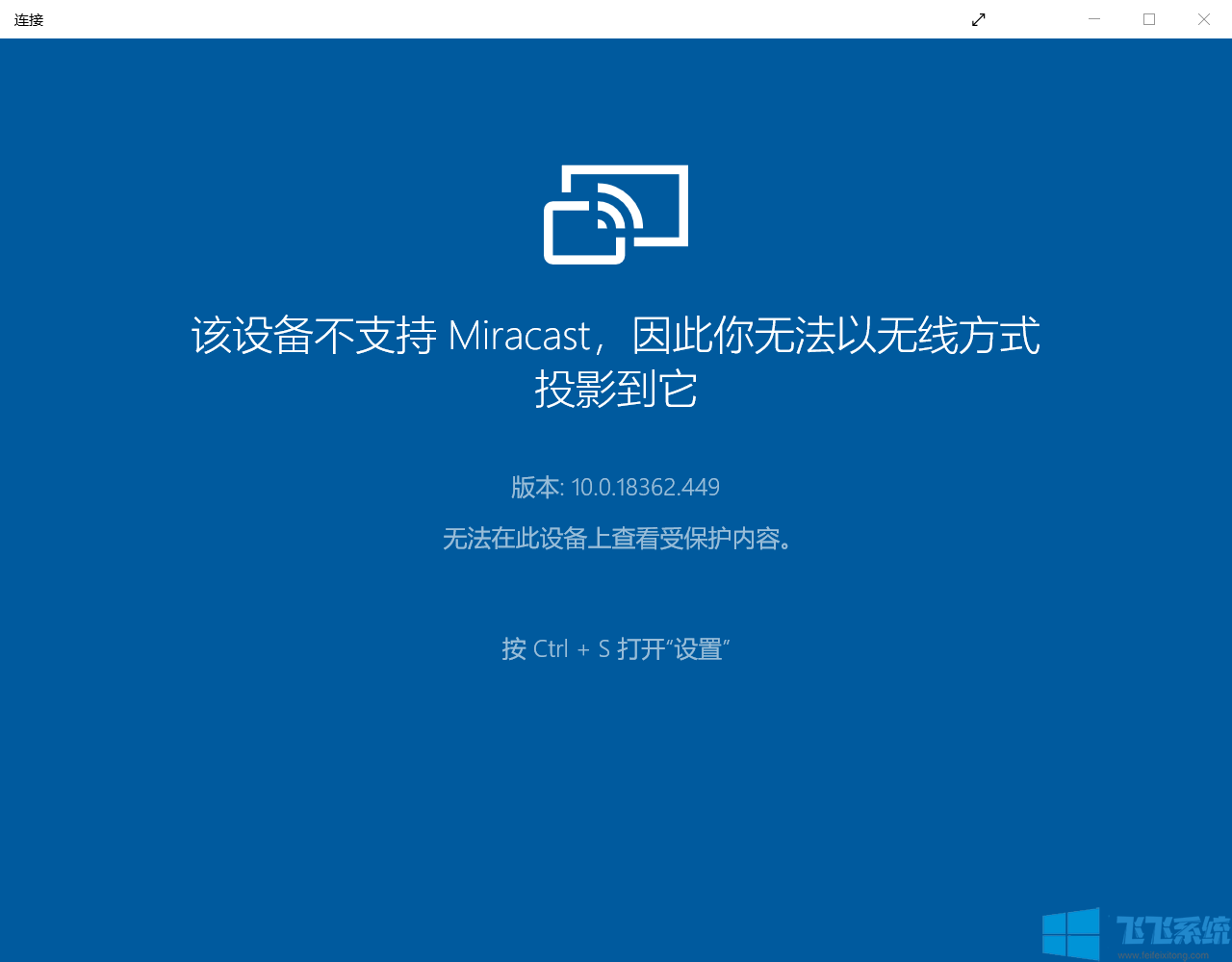
Win10笔记本蓝牙连不上华为智慧屏的解决方法
请尝试右键此电脑,属性,设备管理器,找到网卡,右键,卸载,勾上卸载驱动,然后从设备制造商官网重新下载安装一下网卡驱动!1、请将HDMI连接线一端连接Windows电脑,另一端插入智慧屏HDMI接口。
2、开启智慧屏,在 首页 点击TV小窗口中 切换输入源 ,选择HDMI线连接的对应接口。
3、打开Win 7/8/xp 系统电脑笔记本,在电脑键盘上按快捷键 Fn + F7或者Fn + F8 (不同厂商快捷键可能不一样)进入切换画面输出端口,PC机系统处理的画面切换可能会有延迟,请每次按下稍微等待个5-10秒,观察智慧屏是否有画面。快捷键可以连续按下,会循环切换输出端口。
仅电脑屏幕:电脑屏幕显示内容,智慧屏端不显示电脑屏幕内容。
复制:电脑和智慧屏同步显示电脑屏幕,相当于镜像连接。
扩展:电脑端共享到智慧屏端,智慧屏显示电脑桌面。
仅第二屏幕:电脑图像同步到智慧屏显示,但电脑屏幕黑屏,支持响应键盘和鼠标操作。
4、选择对应的连接模式,即可将Win 7/8/XP 系统电脑屏幕,共享至智慧屏显示。
win10 系统不仅可以通过HDMI连接,还可以使用无线投屏,将电脑屏幕无线共享至智慧屏。
☆ Windows 电脑屏幕无线共享至智慧屏时,Windows 电脑需同时满足以下两个条件:系统为 Windows 10 版本和电脑自带无线网卡(一般使用笔记本)。
☆ 判定 Windows 电脑是否支持 Miracast 连接,您可以按照以下方法操作:
1、键盘上按快捷键 Windows + r 打开运行,输入英文“dxdiag”。
2、在提示框中选择 是(Y) 。
3、在弹出的诊断窗口中,点击 保存所有信息 ,将文件名命名为“dxdiag”并保存到桌面。
4、打开保存到桌面上的 dxdiag 文本文件。
5、查找英文 Miracast:。如果“Miracast:”后提示 not,即该电脑不支持 Miracast 连接。提示无 not ,即该电脑支持 Miracast 连接。
以上便是深度系统给大家介绍的Win10笔记本蓝牙连不上华为智慧屏的解决方法!
分享到: